Trong phiên bản 2010 này, TuneUp Utilities đã được bổ sung thêm hai tính năng mới: Turbo Mode – gia tăng hiệu suất máy tính khi làm việc chơi hay chơi game; và Live Optimization – quản lý hiệu quả nguồn tài nguyên, tăng tốc khởi động các chương trình ứng dụng.
Đã thành thông lệ, mỗi năm hãng TuneUp Software lại cho ra mắt một phiên bản mới của trình tăng tốc hệ thống TuneUp Utilities. Bên cạnh việc tối ưu hóa để có thể hoạt động “trơn tru” trên Windows 7, TuneUp Utilities 2010 còn có nhiều cải tiến về giao diện và được nâng cấp bổ sung thêm nhiều tính năng mới, giúp nâng cao hiệu suất của máy tính chỉ với vài thao tác đơn giản.
TuneUp Utilities 2010 tương thích với Windows XP/Vista/7, bạn tải tại đây.
 Điểm dễ nhận thấy đầu tiên đó là giao diện của TuneUp Utilities 2010 đã được trau chuốt, “lột xác” hoàn toàn so với phiên bản trước. Thanh điều hướng để truy cập nhanh các nhóm tính năng của chương trình đã được loại bỏ, thay vào đó là bốn mục ứng với bốn nhóm tính năng chính, bạn có thể xem tất cả các tính năng trong nhóm bằng cách nhấn chọn nút liên kết All functions, rê chuột vào các chức năng để xem thông tin mô tả ở khung trống bên dưới.
Điểm dễ nhận thấy đầu tiên đó là giao diện của TuneUp Utilities 2010 đã được trau chuốt, “lột xác” hoàn toàn so với phiên bản trước. Thanh điều hướng để truy cập nhanh các nhóm tính năng của chương trình đã được loại bỏ, thay vào đó là bốn mục ứng với bốn nhóm tính năng chính, bạn có thể xem tất cả các tính năng trong nhóm bằng cách nhấn chọn nút liên kết All functions, rê chuột vào các chức năng để xem thông tin mô tả ở khung trống bên dưới.
Mặc định, sau khi cài đặt, tính năng “mới cáu” Live Optimization sẽ tự động kích hoạt và chạy dưới dạng tiến trình để tối ưu hệ thống. Nhiệm vụ chính Live Optimization là quản lý nguồn tài nguyên, nó sẽ tự động ngăn chặn mỗi khi bạn khởi chạy một chương trình chiếm quá nhiều bộ nhớ để cải thiện tốc độ thực thi, đồng thời tăng tốc khởi động các ứng dụng. Để cấu hình các tùy chọn cho Live Optimization, bạn nhấn phải chuột lên biểu tượng chương trình ở khay hệ thống chọn Configure Live Optimization.
Một trong những bổ sung đáng giá trong phiên bản TuneUp Utilities 2010 đó là chế độ Turbo Mode. Nguyên tắc hoạt động của Turbo Mode là tập trung tài nguyên cho các ứng dụng đang chạy, và tắt bớt các tiến trình chạy nền không cần thiết để giải phóng bộ nhớ. Bạn có thể bật chế độ này khi chạy những ứng dụng “ngốn” nhiều RAM hay chơi các game “nặng”.
Để bật Turbo Mode, bạn nhấn phải chuột lên biểu tượng ở khay hệ thống chọn Turn on Turbo Mode. Lần đầu sử dụng, bạn cần cấu hình cho Turbo Mode như sau: trong hộp thoại hiện ra, bạn nhấn Next, giữ nguyên các tùy chọn Postpone scheduled defragmentation (dồn phân mảnh ổ đĩa theo lịch trình), Postpone scheduled maintenance tasks (thực hiện các tác vụ “bảo dưỡng” hệ thống theo lịch), riêng tùy chọn thứ ba Postpone automatic updates bạn có thể chọn hay bỏ chọn cũng được > nhấn Next.
Tiếp theo, bạn thiết lập giới hạn kết nối với các thiết bị ngoại vi mục đích là để giảm tải tài nguyên bộ nhớ, đánh dấu chọn mục Turn off synchronization with mobile devices (tắt tính năng đồng bộ hóa dữ liệu với các thiết bị di động), Limit support for digital cameras and scanners (hạn chế tài nguyên hỗ trợ cho máy ảnh kỹ thuật số và máy quét) > nhấn Next. Bước tiếp theo, bạn có thể chuyển giao diện Windows về dạng classic bằng cách đánh dấu chọn mục Switch to classic window design > nhấn Next.
Nếu sử dụng chương trình trên máy tính xách tay, bạn nên bỏ chọn mục Ensures optimal performance regardless of power consumption để hạn chế nguồn điện tiêu thụ > nhấn Next. Sau cùng, bạn có thể tắt bớt các tiến trình chạy nền không cần thiết như: Media library sharing in the network (chia sẻ thư viện nhạc qua mạng), Windows search indexing function (lập chỉ mục), Error reporting (gửi báo cáo khi hệ thống xảy ra lỗi), Support for virtual machines (hỗ trợ máy ảo), bằng cách đánh dấu chọn các mục tương ứng > nhấn Next. Sau cùng, bạn nhấn Finish. Lúc này, chương trình sẽ thực hiện các tác vụ mà bạn đã cấu hình ở trên để chuyển hệ thống sang chế độ Turbo Mode, nếu để ý bạn sẽ thấy biểu tượng chương trình ở khay hệ thống chuyển thành - đây chính là dấu hiệu để nhận biết Turbo Mode đã được kích hoạt mà không cần phải vào giao diện của chương trình).
Sau này, muốn cấu hình lại chế độ Turbo Mode, bạn nhấn phải chuột lên biểu tượng chọn Configure Turbo Mode, để tắt Turbo Mode bạn chọn Turn off Turbo Mode. Ngoài ra, bạn cũng có thể xem nhanh trạng thái hiện thời các chức năng chính của chương trình bằng cách nhấn chuột vào biểu tượng.
Với máy dùng hệ điều hành Windows Vista hay Windows 7, TuneUp Utilities 2010 còn “khuyến mại” thêm tiện ích TuneUp Utilities Gadget - giúp theo dõi trạng thái của máy tính ngay trên desktop mà không cần phải khởi động TuneUp Utilities.
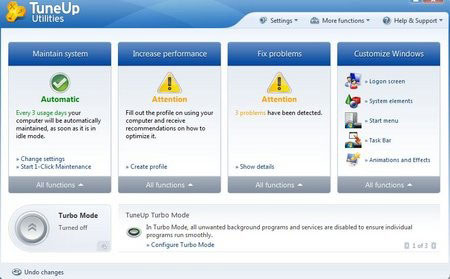
Giao diện TuneUp Utilities 2010
Ngoài các tính năng mới nêu trên, những tính năng quen thuộc có ở phiên bản trước cũng “góp mặt” đầy đủ nơi TuneUp Utilities 2010, và được phân bố trong năm nhóm tính năng chính:
+ Maintain system: Nhóm các tính năng bảo dưỡng, duy trì sự ổ định của hệ, gồm có: 1-Click Maintenance (tối ưu toàn hệ thống chỉ với một cú nhấn chuột, bổ sung thêm Optimize system startup and shutdown), Optimize system startup and shutdown (giảm thiểu thời gian khởi động và tắt máy), Defragment hard disks (giải phân mảnh đĩa cứng, tăng tốc mở và sao chép tập tin), Remove broken shortcuts (gỡ bỏ các shortcut bị sai đường dẫn), Defragment registry (giải phân mảnh registry, cải thiện hiệu suất tổng thể của hệ thống), Clean registry (“dọn dẹp” registry).
+ Increase performance: Nhóm các công cụ giúp gia tăng hiệu suất hoạt động cho hệ thống, gồm có: Turbo Mode, Live Optimization, Free up disk space (loại bỏ các file rác, file tạm giải phóng không gian đĩa), Configure system startup (rút ngắn thời gian khởi động hệ thống), Display and uninstall programs (tìm kiếm và gỡ bỏ an toàn các chương trình đã cài đặt).
+ Fix problems: Nhóm các công cụ giúp khắc phục các vần đề gặp phải khi sử dụng Windows, gồm có: Fix typical problems (sửa chữa các vấn đề thường gặp trong Windows), Restore deleted data (khôi phục dữ liệu xóa nhầm), Check hard drive for errors (kiểm tra lỗi trên ổ đĩa), Manage running programs (quản lý các chương trình đang chạy).
+ Customize Windows: Nhóm các công cụ tùy biến Windows, gồm có: Personalize Windows appearance (cá nhân hóa giao diện), Change Windows settings (thay đổi các thiết lập mặc định).
+ Additional functions: Nhóm các tính năng bổ sung (nằm trong menu More functions), gồm có: Display TuneUp Optimization Report (hiển thị báo cáo chi tiết các tác vụ tối ưu hệ thống), Undo changes (khôi phục lại các tác vụ đã thực hiện), Check for updates (kiểm tra, cập nhật chương trình khi có phiên bản mới), Show system information (xem các thông tin tổng quan về hệ thống), Permanently delete data (xóa vĩnh viễn dữ liệu), Edit registry (sửa thông tin registry).
Lưu ý: Để ngăn không cho người khác thay đổi các thiết lập của TuneUp Utilities 2010, bạn nên đặt mật khẩu bảo vệ bằng cách vào menu Settings > chọn General. Trong hộp thoại hiện ra, bạn chọn thẻ Run, nhấn Settings, đánh dấu chọn mục Activate password protection , sau đó gõ cùng một mật khẩu vào hai ô Password và Confirm Password rồi nhấn OK để lưu lại.
 Công nghệ
Công nghệ  Windows
Windows  iPhone
iPhone  Android
Android  Làng CN
Làng CN  Khoa học
Khoa học  Ứng dụng
Ứng dụng  Học CNTT
Học CNTT  Game
Game  Download
Download  Tiện ích
Tiện ích 







 Linux
Linux  Đồng hồ thông minh
Đồng hồ thông minh  Chụp ảnh - Quay phim
Chụp ảnh - Quay phim  macOS
macOS  Phần cứng
Phần cứng  Thủ thuật SEO
Thủ thuật SEO  Kiến thức cơ bản
Kiến thức cơ bản  Dịch vụ ngân hàng
Dịch vụ ngân hàng  Lập trình
Lập trình  Dịch vụ công trực tuyến
Dịch vụ công trực tuyến  Dịch vụ nhà mạng
Dịch vụ nhà mạng  Nhà thông minh
Nhà thông minh  Ứng dụng văn phòng
Ứng dụng văn phòng  Tải game
Tải game  Tiện ích hệ thống
Tiện ích hệ thống  Ảnh, đồ họa
Ảnh, đồ họa  Internet
Internet  Bảo mật, Antivirus
Bảo mật, Antivirus  Họp, học trực tuyến
Họp, học trực tuyến  Video, phim, nhạc
Video, phim, nhạc  Giao tiếp, liên lạc, hẹn hò
Giao tiếp, liên lạc, hẹn hò  Hỗ trợ học tập
Hỗ trợ học tập  Máy ảo
Máy ảo  Điện máy
Điện máy  Tivi
Tivi  Tủ lạnh
Tủ lạnh  Điều hòa
Điều hòa  Máy giặt
Máy giặt  Quạt các loại
Quạt các loại  Cuộc sống
Cuộc sống  Kỹ năng
Kỹ năng  Món ngon mỗi ngày
Món ngon mỗi ngày  Làm đẹp
Làm đẹp  Nuôi dạy con
Nuôi dạy con  Chăm sóc Nhà cửa
Chăm sóc Nhà cửa  Du lịch
Du lịch  Halloween
Halloween  Mẹo vặt
Mẹo vặt  Giáng sinh - Noel
Giáng sinh - Noel  Quà tặng
Quà tặng  Giải trí
Giải trí  Là gì?
Là gì?  Nhà đẹp
Nhà đẹp  TOP
TOP  Ô tô, Xe máy
Ô tô, Xe máy  Giấy phép lái xe
Giấy phép lái xe  Tấn công mạng
Tấn công mạng  Chuyện công nghệ
Chuyện công nghệ  Công nghệ mới
Công nghệ mới  Trí tuệ nhân tạo (AI)
Trí tuệ nhân tạo (AI)  Anh tài công nghệ
Anh tài công nghệ  Bình luận công nghệ
Bình luận công nghệ  Quiz công nghệ
Quiz công nghệ  Microsoft Word 2016
Microsoft Word 2016  Microsoft Word 2013
Microsoft Word 2013  Microsoft Word 2007
Microsoft Word 2007  Microsoft Excel 2019
Microsoft Excel 2019  Microsoft Excel 2016
Microsoft Excel 2016  Microsoft PowerPoint 2019
Microsoft PowerPoint 2019  Google Sheets - Trang tính
Google Sheets - Trang tính  Code mẫu
Code mẫu  Photoshop CS6
Photoshop CS6  Photoshop CS5
Photoshop CS5  Lập trình Scratch
Lập trình Scratch  Bootstrap
Bootstrap